Η μετατροπή ωρών σε λεπτά στο Excel μπορεί να είναι εκπληκτικά εύκολη, αν γνωρίζετε τα σωστά βήματα. Συχνά βρισκόμαστε σε καταστάσεις όπου πρέπει να παρουσιάζουμε τις ώρες με ακρίβεια και σαφήνεια. Σε αυτόν τον οδηγό, θα μάθετε πώς να μετατρέπετε τις ώρες σε λεπτά για να παρουσιάζετε αποτελεσματικά τα δεδομένα σας. Με μερικά απλά βήματα, μπορείτε να το κάνετε αυτό στο Excel χωρίς να επενδύσετε πολύ χρόνο.
Βασικά συμπεράσματα
- Η μετατροπή ωρών σε λεπτά γίνεται πολλαπλασιάζοντας τις ώρες επί 60.
- Μπορείτε να προσαρμόσετε τη μορφοποίηση του Excel για να κάνετε τη διάταξη πιο ελκυστική.
- Ο αριθμός των λεπτών εμφανίζεται σε έναν σαφή και συνοπτικό πίνακα.
Οδηγίες βήμα προς βήμα
Για να σας βοηθήσει να μετατρέψετε τις ώρες σε λεπτά, ακολουθήστε αυτή τη βήμα προς βήμα καθοδήγηση.
1. Δημιουργήστε έναν απλό πίνακα
Αρχικά, δημιουργήστε ένα κενό φύλλο Excel στο οποίο θέλετε να καταγράψετε τις ώρες και τα λεπτά σας. Για παράδειγμα, καταχωρίστε τις ώρες στην πρώτη στήλη και κρατήστε μια δεύτερη στήλη για τα λεπτά.
2. προσθέστε τις ώρες σας
Εισάγετε τις σχετικές ώρες στην πρώτη στήλη. Για παράδειγμα, μπορείτε να εισάγετε 1 ώρα, 1,5 ώρα, 2 ώρες, 4 ώρες και 5 ώρες. Αυτό θα σας δώσει μια σταθερή βάση δεδομένων για τον ακόλουθο υπολογισμό.
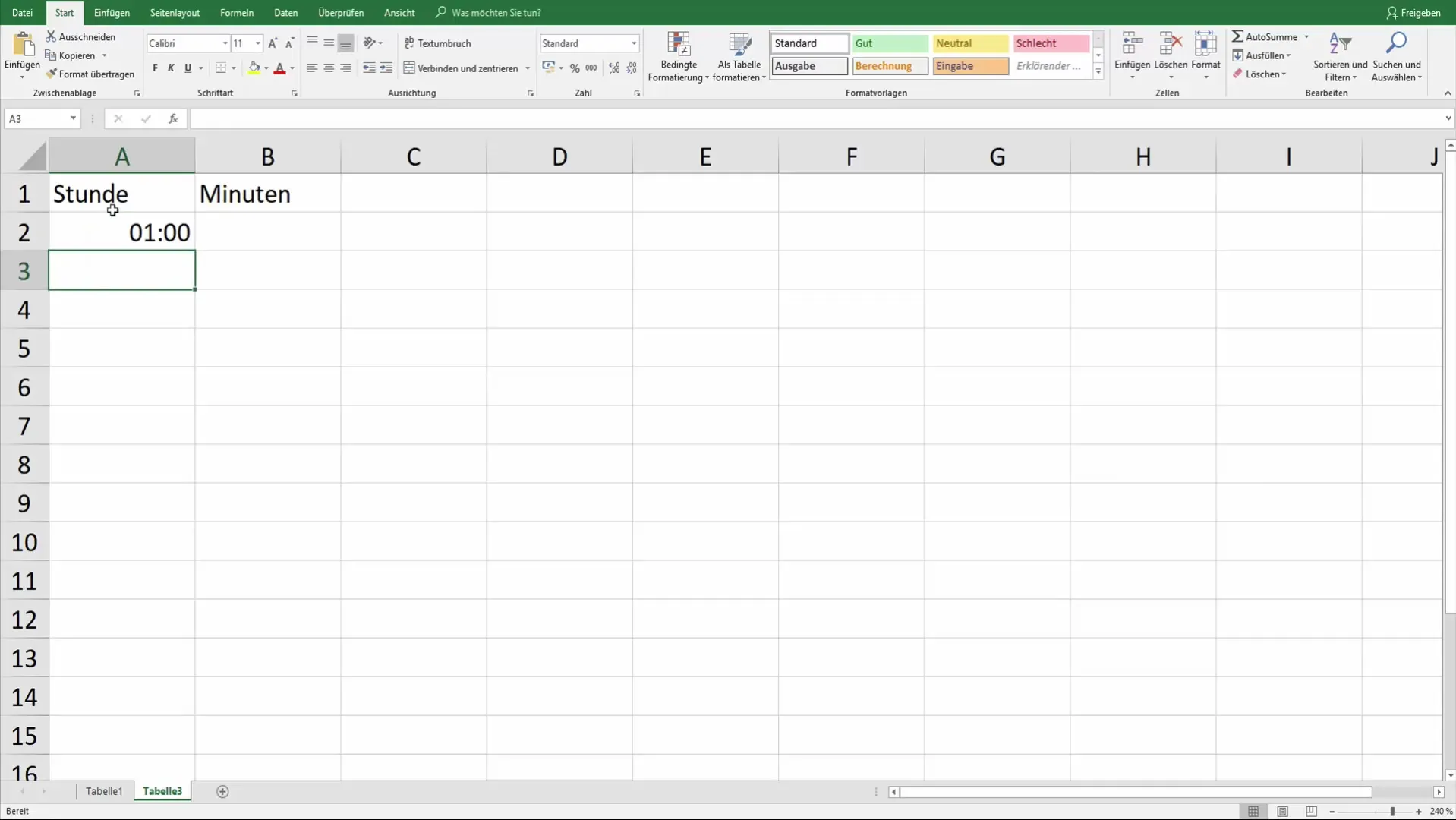
3. Προσαρμογή της μορφής
Για να μετατρέψετε τις ώρες σε προσαρμοσμένη μορφή, μεταβείτε στις ρυθμίσεις μορφοποίησης. Εδώ μπορείτε να προσαρμόσετε τη μορφή ανάλογα. Επιλέξτε "Ώρες και λεπτά", ώστε να μπορείτε να εμφανίσετε τα δεδομένα με σαφήνεια.
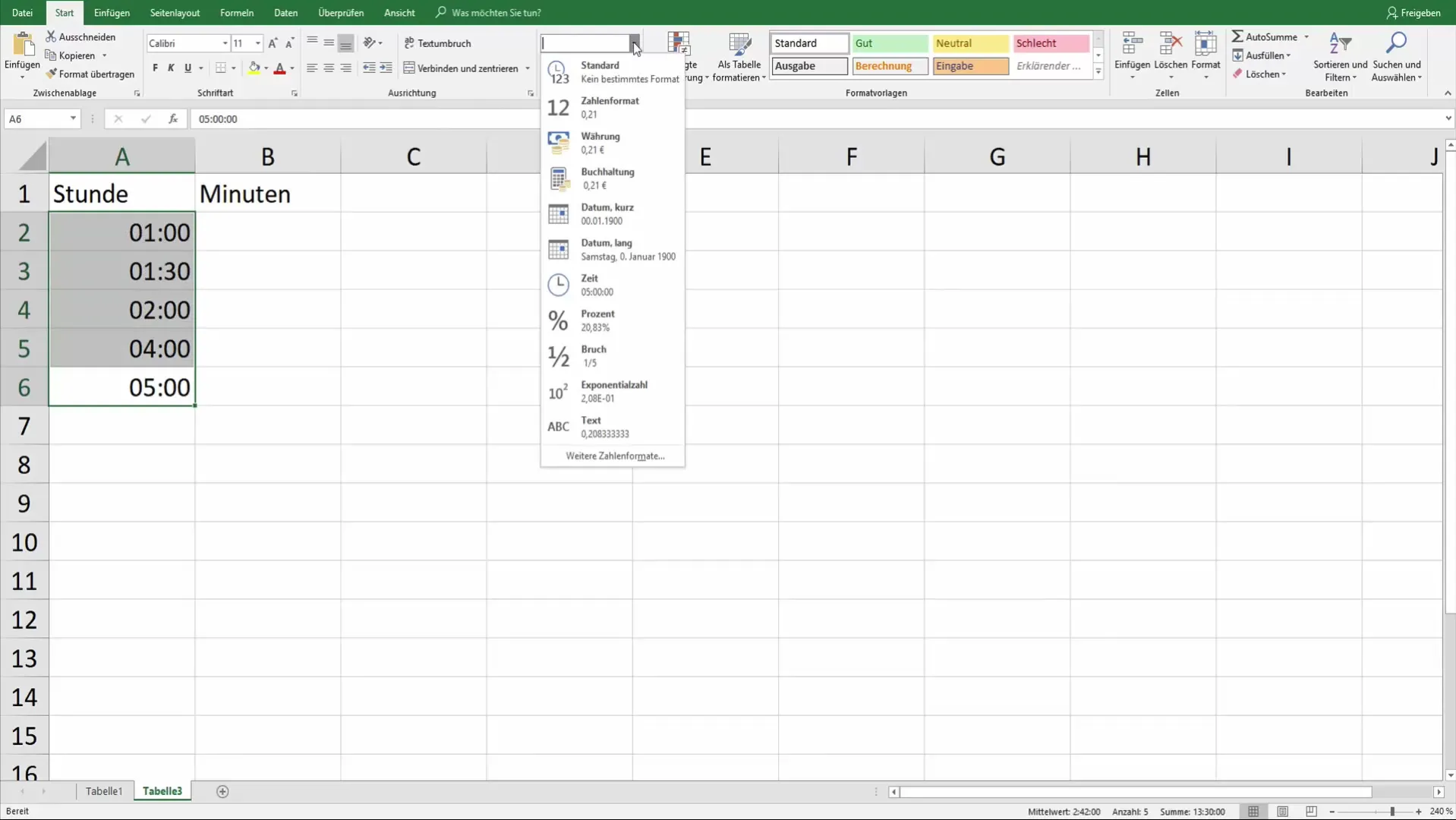
4. Εκτέλεση της μετατροπής
Για να μετατρέψετε τις ώρες σε λεπτά, πολλαπλασιάστε τις ώρες που καταχωρήσατε επί 60 εισάγοντας τον τύπο =A2*60 για την πρώτη γραμμή στο κελί της στήλης των λεπτών, όπου A2 είναι η τιμή των ωρών. Αυτό είναι απαραίτητο για να είναι σωστή η μετατροπή.
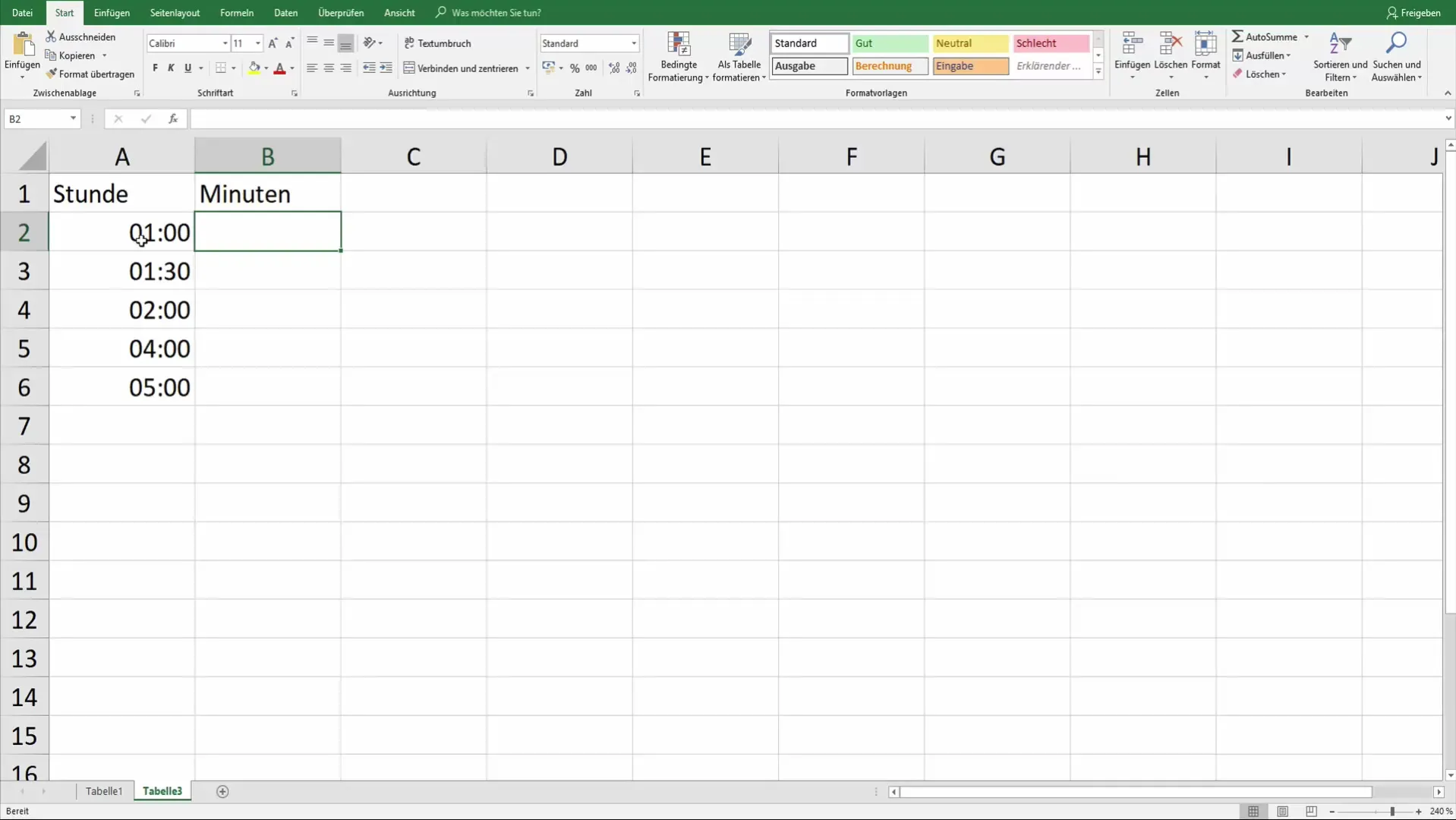
5. Εμφανίστε το αποτέλεσμα
Αφού εισαγάγετε τον τύπο, πατήστε Enter για να εμφανίσετε το αποτέλεσμα. Τα λεπτά θα πρέπει τώρα να υπολογιστούν σωστά και να εμφανιστούν στη δεύτερη στήλη. Για μεγαλύτερο αριθμό δεδομένων, μπορείτε απλώς να σύρετε τον τύπο στα παρακάτω κελιά.
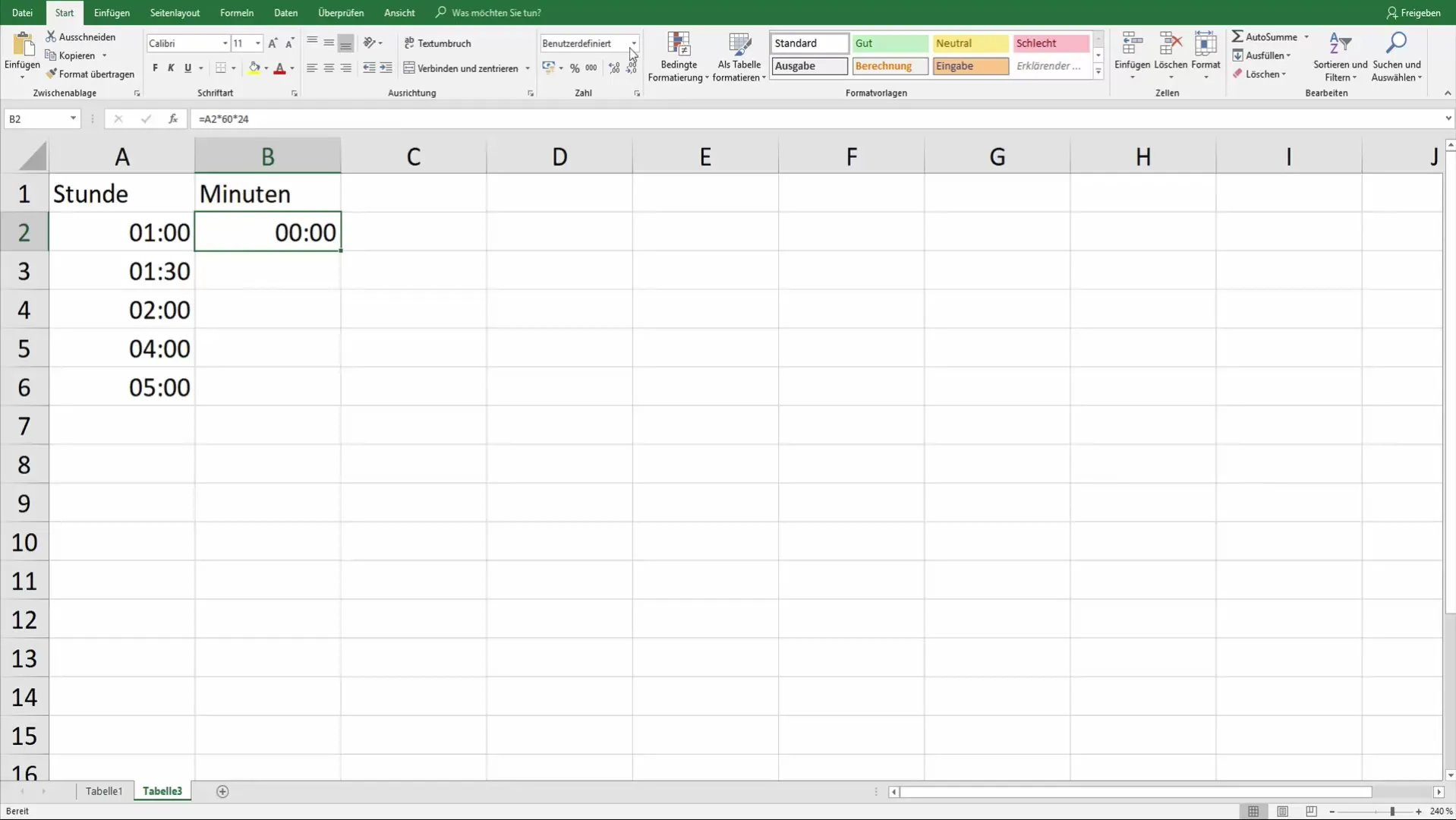
6. Περαιτέρω προσαρμογές
Χρησιμοποιήστε τα εργαλεία μορφοποίησης του Excel για να εμφανίσετε τη μορφή αριθμού των λεπτών χωρίς δεκαδικά ψηφία. Μεταβείτε στην επιλογή "Αριθμός" και επιλέξτε την επιλογή που δεν επιτρέπει δεκαδικά ψηφία. Αυτό εξασφαλίζει μια σαφή απεικόνιση των τιμών σας.

7. Ελέγξτε τα αποτελέσματα
Τώρα εξετάστε τα αποτελέσματα. Θα πρέπει να δείτε τιμές όπως 60, 90, 120, 240 και 300 λεπτά στη στήλη των λεπτών, οι οποίες αντιστοιχούν σε ώρες. Μπορείτε να σύρετε αυτές τις τιμές προς τα κάτω για να εκτελέσετε τους υπολογισμούς για όλες τις ώρες.
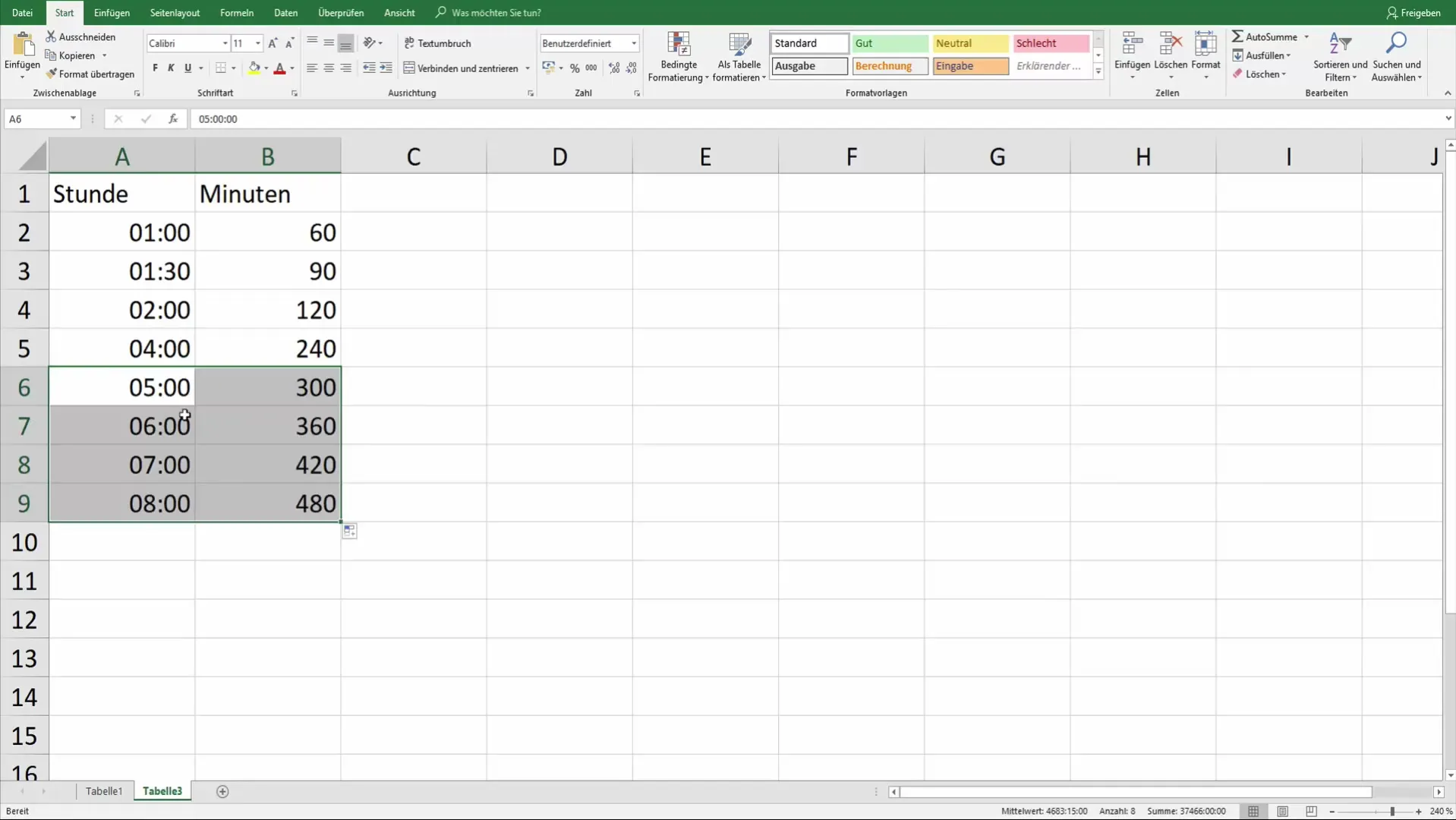
Σύνοψη
Έχετε πλέον μάθει πώς να χρησιμοποιείτε αποτελεσματικά το Excel για τη μετατροπή ωρών σε λεπτά. Τα βήματα που παρουσιάστηκαν είναι εύκολο να ακολουθήσετε και θα σας βοηθήσουν να παρουσιάσετε τα δεδομένα σας με σαφήνεια και συντομία. Με τη δημιουργία ενός απλού πίνακα και τη χρήση των σωστών τύπων, μπορείτε να παρακολουθείτε τα δεδομένα του χρόνου σας ανά πάσα στιγμή.
Συχνές ερωτήσεις
Πώς μετατρέπετε τις ώρες σε λεπτά στο Excelπολλαπλασιάζοντας τις ώρες επί 60;
Μπορείτε να προσαρμόσετε τη μορφή των κελιών στο Excel;Ναι, μπορείτε να προσαρμόσετε τη μορφή των κελιών ώστε να εμφανίζονται με σαφήνεια οι ώρες και τα λεπτά.
Πώς μπορώ να εισαγάγω έναν τύπο στο Excel;Κάντε κλικ στο επιθυμητό κελί, εισαγάγετε το σύμβολο ισότητας "=" και τον αντίστοιχο τύπο.
Τι πρέπει να κάνω αν θέλω να μετατρέψω πολλές ώρες;Σύρετε τον τύπο στα παρακάτω κελιά για να κάνετε περαιτέρω μετατροπές αυτόματα.
Πρέπει να εμφανίζω τα λεπτά ως δεκαδικούς αριθμούς;Μπορείτε να το ρυθμίσετε αυτό επιλέγοντας τη μορφή αριθμών χωρίς δεκαδικά ψηφία.


